أفضل أداة نسخ احتياطي لتطبيق الواتس اب – iMyFone iMyTrans
يمكنه مساعدتك في نسخة احتياطية من الصور الواتس اب بنقرة واحدة دون حفظها في ألبوم الصور الخاص بهاتفك، مما يوفر مساحة التخزين الخاصة بك. متوافق مع جميع إصدارات iOS وAndroid، بما في ذلك iOS 26 وAndroid 16.
يقوم واتساب تلقائيًا بحفظ الصور ومقاطع الفيديو في معرض الصور في الهاتف بشكل افتراضي، والأمر ليس دائمًا خيارًا مثاليًا للجميع. حيث أن ليس جميع ملفات الوسائط التي تصل من واتساب هي مفيدة وتستحق الحفظ في معرض الصور.
لذلك يبحث المستخدمون عن طريقة عدم حفظ الصور من الواتس اب في الاستديو. الحل سهل التنفيذ. فيما يلي أسهل الطرق لعدم حفظ الصور من الواتس اب في الاستديو للاندرويد والايفون.
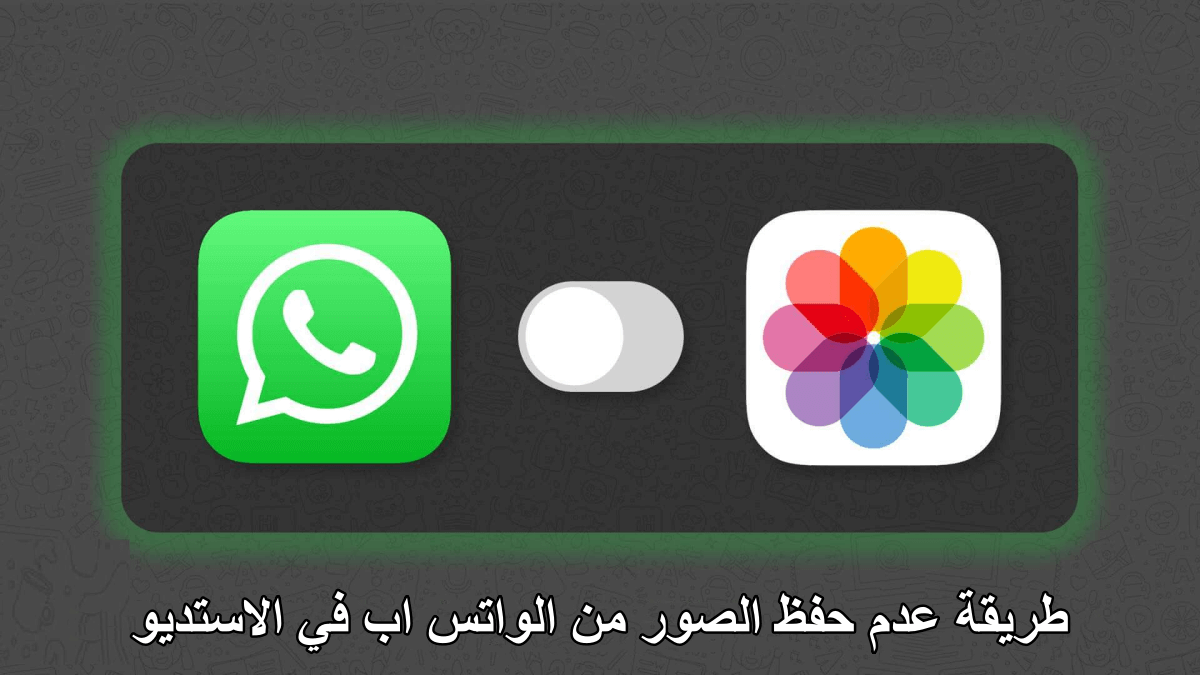
الجزء 1: مزايا عدم حفظ الصور من الواتس اب في الاستديو
ميزة حفظ الصور تلقائيًا في واتساب هي سيف ذو حدين. من جهة، يمكن أن تسهّل هذه الميزة إدارة بيانات واتساب ومن ناحية أخرى، قد تسبب إزعاجًا. لذا، عدم حفظ الصور من الواتس اب يوفر لك فوائد في مجالين:
1. تحرير مساحة التخزين في الهاتف والسحابة
من جهة، من الواضح أنه يمكنك تحرير مساحة تخزين أكبر في الهاتف من خلال إزالة حفظ الصور تلقائيًا من واتساب.
من ناحية أخرى، يقوم واتساب تلقائيًا بنسخ البيانات إلى Google Drive لأجهزة Android وإلى iCloud لأجهزة iPhone. ولكن كلاهما يحتوي على مساحة محدودة، على سبيل المثال، يقدم iCloud فقط 5GB كمساحة مجانية، إذا قمت بتمكين نسخ احتياطي تلقائي لواتساب لفترة من الوقت، فقد يصل إلى الحد الأقصى للمساحة.
2. الحد من استهلاك البيانات الخلوية
حفظ صور وفيديوهات واتساب يستهلك الكثير من البيانات الخلوية بسبب حجم الصور والفيديوهات الكبير. إلغاء النسخ الاحتياطي يمكن أن يوفر لك بيانات الإنترنت.
في هذا البرنامج التعليمي، ستتعلم كيفية إيقاف حفظ الصور من الواتس اب في الاستديو، من فضلك واصل القراءة👇!
الجزء 2: طريقة عدم حفظ الصور من الواتس اب في الاستديو للايفون
يقوم واتساب بتنزيل الصور ومقاطع الفيديو إلى ألبوم الكاميرا تلقائيًا على الايفون. لعدم حفظ صور واتساب تلقائيًا على الايفون، اتبع الخطوات التالية:
الخطوة 1: افتح واتساب على الايفون واضغط على الإعدادات في أسفل اليمين.
الخطوة 2: انتقل إلى "استخدام البيانات والتخزين" > "تلقائي تحميل الوسائط". قم بتعطيل جميع خيارات التحميل التلقائي للصور ومقاطع الفيديو والصوتيات والمستندات.
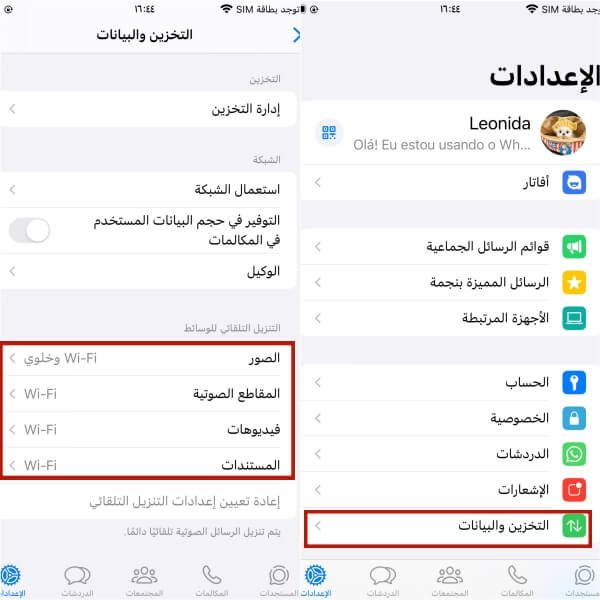
الخطوة 3: قم بتفعيل وظيفة "حفظ في ألبوم الكاميرا" عن طريق الضغط على الرمز على اليسار.
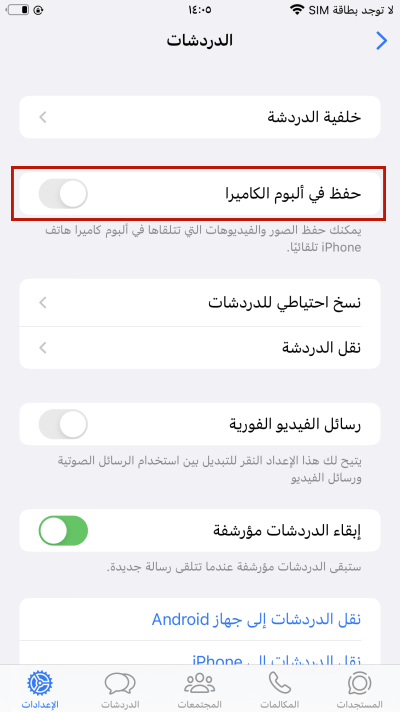
هكذا بسيطة يمكنك تعطيل حفظ الصور تلقائيًا في واتساب على الايفون.
الجزء 3: طريقة عدم حفظ الصور من الواتس اب في الاستديو للاندرويد
لعدم حفظ الصور من الواتس اب في الاستديو للاندرويد، لديك طريقتان مختلفتان للقيام بذلك.
1تعطيل إعدادات التنزيل التلقائي في واتساب
الخطوة 1: افتح واتساب على نظام الاندرويد واضغط على النقاط الثلاث في الركن الأعلى الأيمن > الإعدادات.
الخطوة 2: اضغط على "استخدام البيانات والتخزين". سيُظهر لك 3 خيارات لتنزيل الوسائط تلقائيًا: باستخدام بيانات الجوال، عبر شبكة Wi-Fi وأثناء التجوال. يمكنك تحديد أنواع الملفات التي يتم تنزيلها استنادًا إلى الخيارات الثلاث أعلاه. على سبيل المثال، يمكنك تعطيل تنزيل الصور تلقائيًا عند استخدام بيانات الجوال وأثناء التجوال.
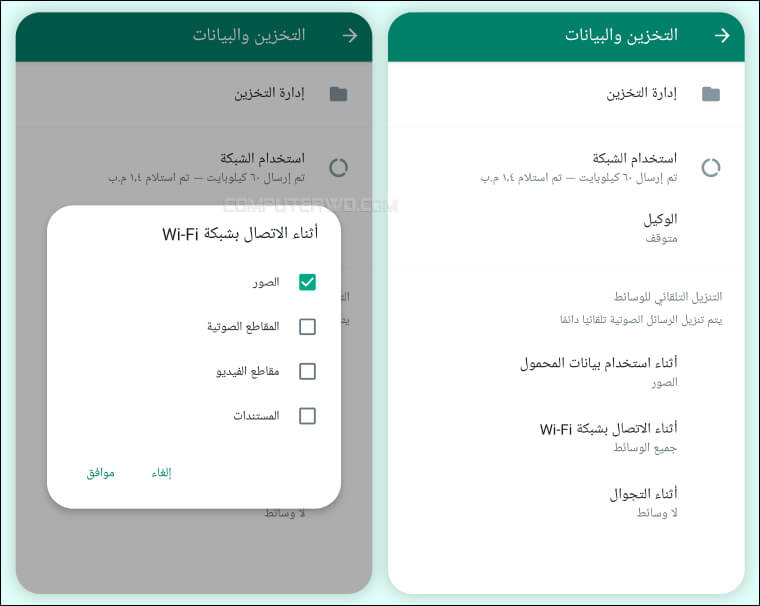
الخطوة 3: ارجع إلى الإعدادات > المحادثات وقم بإيقاف رؤية الوسائط لعدم عرض صور واتساب التي تم تنزيلها في معرض الصور على نظام الاندرويد.
2تغيير مكان حفظ ملفات واتساب
لتجنب حفظ صور واتساب في معرض الصور على هاتف Android، يمكنك أيضًا اختيار مجلد "WhatsApp Images" في هاتفك. قم بإنشاء ملف جديد وسمِّه ".nomedia". بهذه الطريقة، لن تظهر صور واتساب في معرض صور هاتف الاندرويد الخاص بك.
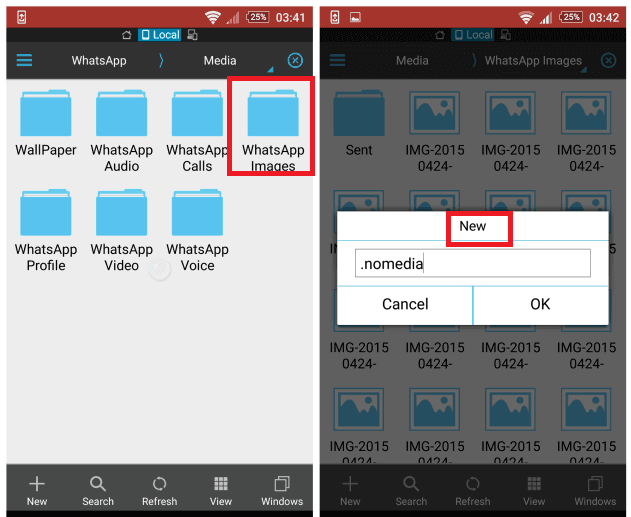
الجزء 4: حل النسخ الاحتياطي لصور الواتس اب على الكمبيوتر مجانا
قد تبحث عن طريقة أكثر ملاءمة لعمل نسخة احتياطية لبيانات واتساب الخاصة بك، والتي لا تستهلك مساحة تخزين جهازك أو مساحة تخزين السحابة.
لحسن الحظ، لدينا حلاً لنسخ احتياطي لواتساب سهل الاستخدام ومجاني لعمل نسخ احتياطية للصور الواتس اب على الكمبيوتر. أداة إدارة بيانات واتساب - iMyFone iMyTrans تتيح لك عمل نسخ احتياطي لجميع الصور دفعة واحدة.
قم بعمل نسخة احتياطية من صور الواتس اب بنقرة واحدة ووفر مساحة التخزين الخاصة بك.
يمكنك استخدامه لاستعادة النسخة الاحتياطية للواتس اب من قوقل درايف على الجوال أو الحاسوب، أو استعادة رسائل الواتس اب القديمة بدون نسخ احتياطي.
تصدير النسخة الاحتياطية للواتساب إلى HTML و PDF و CSV / XLS.
متوافق مع جميع إصدارات iOS وAndroid، بما في ذلك iOS 26 وAndroid 16.
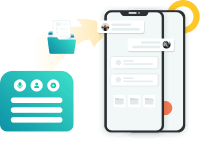
لإنشاء نسخة احتياطية كاملة لبيانات WhatsApp على جهاز الكمبيوتر باستخدام iMyFone iMyTrans، اتبع الخطوات البسيطة التالية😃:
الخطوة 1: قم بتنزيل وتثبيت iMyFone iMyTrans على جهاز الكمبيوتر الخاص بك، ثم قم بتشغيل البرنامج.
الخطوة 2: في النافذة الرئيسية، انقر على "نسخ احتياطي لواتساب على الأجهزة" لبدء العملية. قم بتوصيل الجهاز بالكمبيوتر عبر كابل USB وانتظر حتى يتم اكتشاف الجهاز من قبل البرنامج.
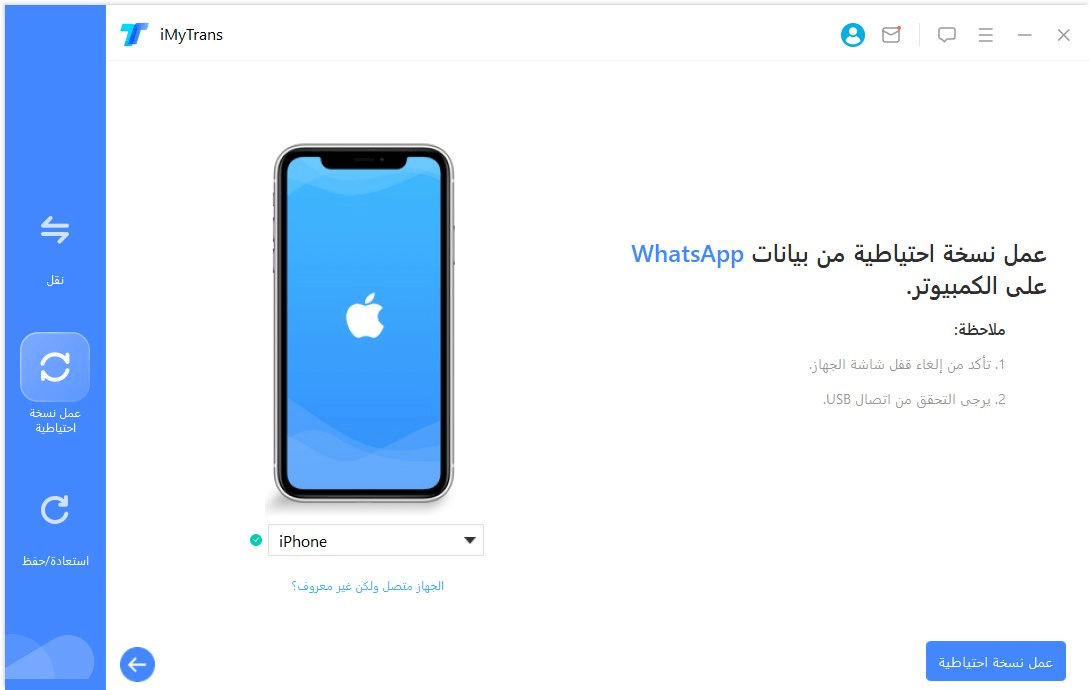
الخطوة 3: يمكنك العثور على النسخ الاحتياطي الذي قمت به للتو على الشاشة الرئيسية تحت علامة "استعادة/تصدير نسخ احتياطية لواتساب". يمكنك استعادة النسخ الاحتياطية لجهاز iPhone أو Android في المستقبل إذا لزم الأمر.
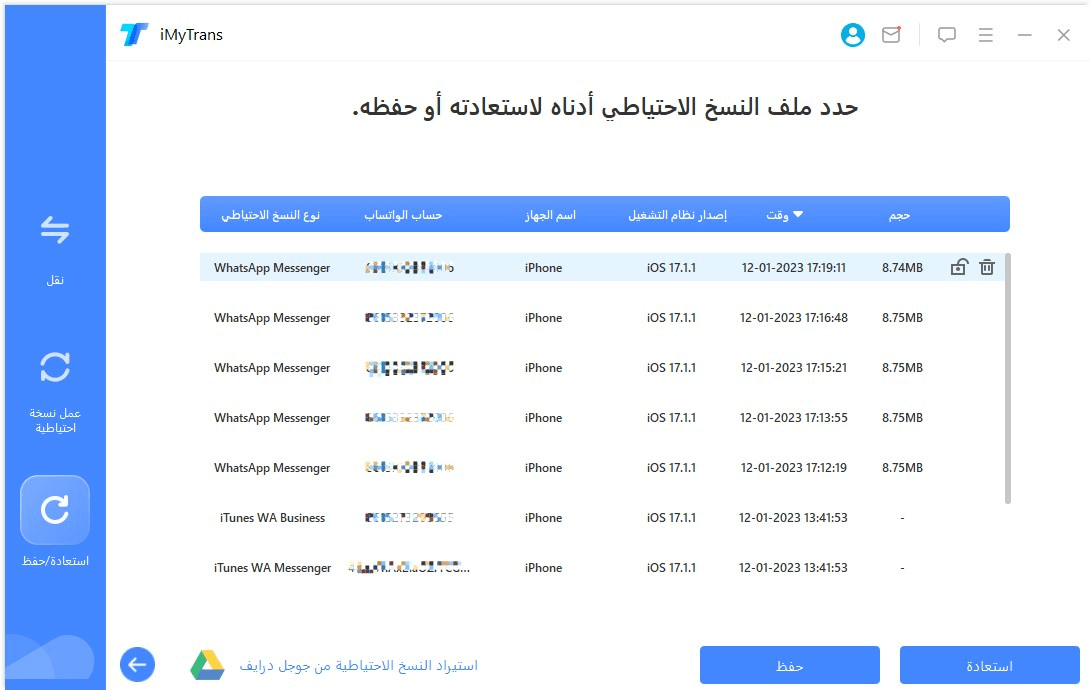
أسئلة شائعة حول حفظ الصور تلقائيًا في واتساب
1ماذا سيحدث إذا قمت بتعطيل نسخ احتياطي واتساب على iPhone؟
إذا قمت بتعطيل خدمة النسخ الاحتياطي لتطبيقات الطرف الثالث، فقد يتلقى المستخدمون إشعارًا يفيد بأن النسخ الاحتياطي لا يعمل بشكل صحيح.
2هل يمكنني إلغاء النسخ الاحتياطي الحالي لواتساب؟
عادةً لا، ولكن إذا كنت تستخدم iMyFone iMyTrans لعمل نسخ احتياطي لواتساب، يمكنك إيقاف أو إلغاء العملية في أي وقت.
3لماذا تتعطل عملية النسخ الاحتياطي لواتساب؟
يُبلغ العديد من المستخدمين أن عملية النسخ الاحتياطي لواتساب تتعلق عند نسبة معينة ولا تكتمل بنجاح. يمكنك محاولة تحديث تطبيق واتساب إلى الإصدار الأحدث، استخدام اتصال شبكة قوي، أو التحقق من تخزين iCloud/Google Drive.
الختام
إذا كنت مستخدمًا منتظمًا لتطبيق واتساب وتريد معرفة طريقة عدم حفظ الصور من الواتس اب في الاستديو، يمكنك أن تجد الحلول لمنع واتساب من حفظ الصور. هل تريد التوقف عن فقدان بيانات واتساب؟ جرب iMyFone iMyTrans لإدارة بيانات واتساب بشكل أفضل وعمل نسخ احتياطي لواتساب على الكمبيوتر مجانًا بنقرة واحدة.





